win10宽带不能建立远程计算机的连接怎么解决
更新时间:2022-02-28 11:40:32作者:xinxin
有些用户在win10中文版系统启动进入桌面之后,需要进行宽带网络的连接,然而在连接网络时却提示不能建立到远程计算机的连接错误720的情况,其实这是由于网络协议不正确导致的,对于这种情况应该怎么解决呢?今天小编就给大家介绍一篇win10宽带不能建立远程计算机的连接解决方法。
推荐下载:win10安装版下载64位
具体方法:
1、首先你看一下你电脑是不是开启了vpn代理,如果开启了就关闭掉
2、右击桌面的小电脑图标选择管理进去
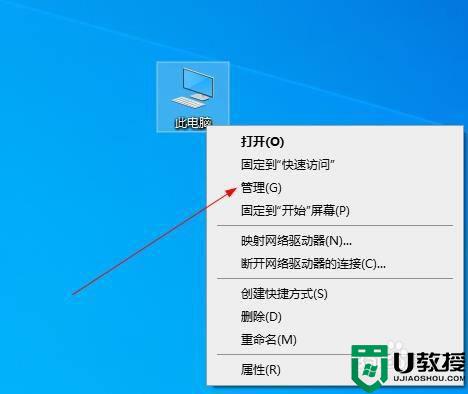
3、点击,设备管理器
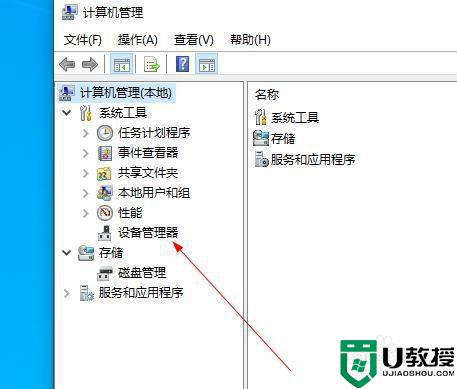
4、找到右边的,网络适配器点击
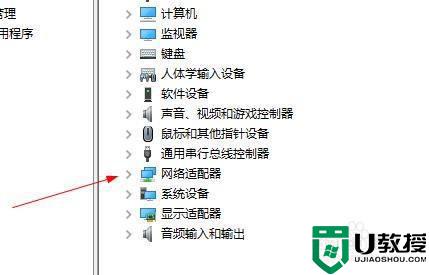
5、找到WAN Miniport(ip)右击卸载设备
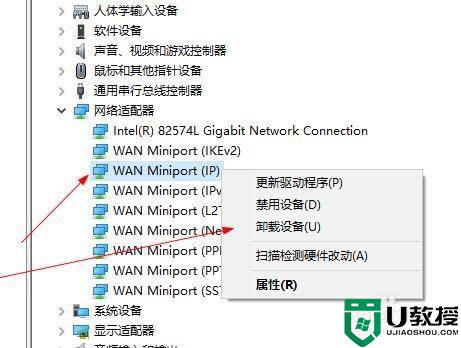
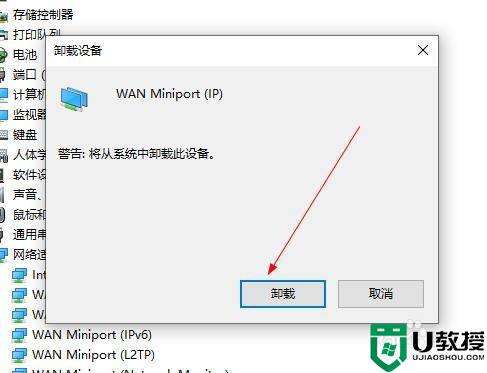
6、卸载以后点击网络适配器,右击扫描检测硬件改动
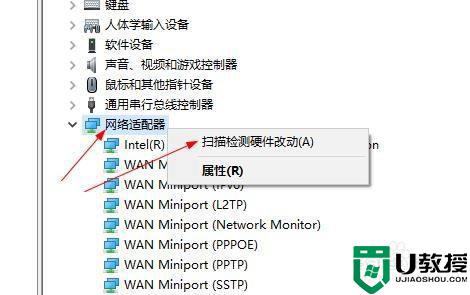
7、在点击系统的开始,选择设置进去
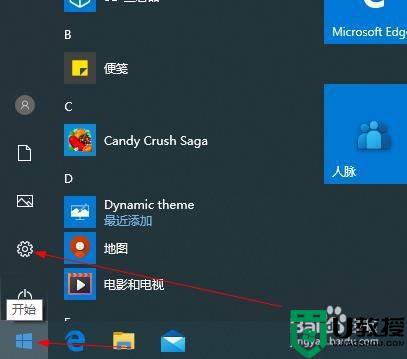
8、点击网络和Internet
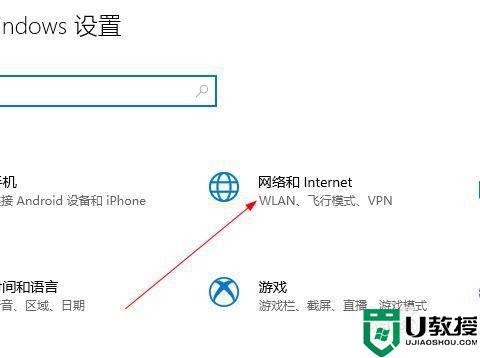
9、找到网络重置,点击进去
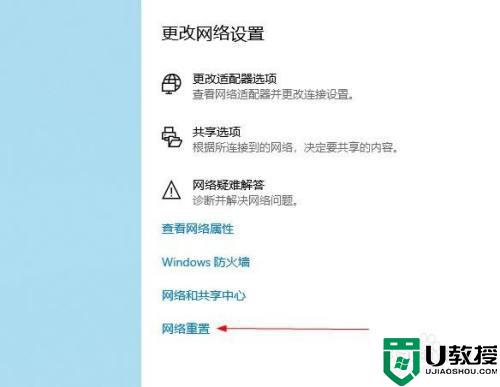
10、立即重置

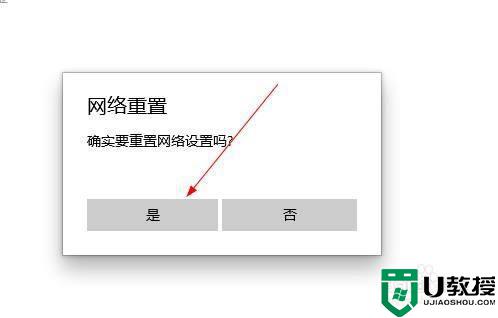
上述就是有关win10宽带不能建立远程计算机的连接解决方法了,有出现这种现象的小伙伴不妨根据小编的方法来解决吧,希望能够对大家有所帮助。
win10宽带不能建立远程计算机的连接怎么解决相关教程
- 远程设备或计算机将不接受连接win10的解决教程
- window10远程计算机或设备将不接受连接怎么解决
- win10系统连接宽带后死机怎么办?连接宽带后死机的解决方法
- win10允许远程桌面连接这台计算机灰色怎么解决
- win10不能建立远程连接如何处理 win10电脑无法远程怎么解决
- win10电脑远程计算机或设备将不接受连接处理方法
- win10如何创建新的网络连接 win10怎么创建新的宽带连接
- 为什么win10开机不弹出连接宽带窗口 win10开机不弹出连接宽带窗口的解决方法
- win10使用远程功能提示不接受连接如何解决_win10使用远程功能提示不接受连接的两种解决方法
- win10桌面没有宽带连接图标怎么办 在win10桌面创建宽带连接图标的方法
- Win11如何替换dll文件 Win11替换dll文件的方法 系统之家
- Win10系统播放器无法正常运行怎么办 系统之家
- 李斌 蔚来手机进展顺利 一年内要换手机的用户可以等等 系统之家
- 数据显示特斯拉Cybertruck电动皮卡已预订超过160万辆 系统之家
- 小米智能生态新品预热 包括小米首款高性能桌面生产力产品 系统之家
- 微软建议索尼让第一方游戏首发加入 PS Plus 订阅库 从而与 XGP 竞争 系统之家
热门推荐
win10系统教程推荐
- 1 window10投屏步骤 windows10电脑如何投屏
- 2 Win10声音调节不了为什么 Win10无法调节声音的解决方案
- 3 怎样取消win10电脑开机密码 win10取消开机密码的方法步骤
- 4 win10关闭通知弹窗设置方法 win10怎么关闭弹窗通知
- 5 重装win10系统usb失灵怎么办 win10系统重装后usb失灵修复方法
- 6 win10免驱无线网卡无法识别怎么办 win10无法识别无线网卡免驱版处理方法
- 7 修复win10系统蓝屏提示system service exception错误方法
- 8 win10未分配磁盘合并设置方法 win10怎么把两个未分配磁盘合并
- 9 如何提高cf的fps值win10 win10 cf的fps低怎么办
- 10 win10锁屏不显示时间怎么办 win10锁屏没有显示时间处理方法

